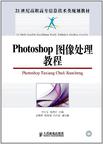Photoshop图像处理教程
出版时间:2011-9 出版社:人民邮电出版社 作者:李长安^詹黔江 编 页数:268
内容概要
本书全面系统地介绍了Photoshop的基本操作方法和图形图像处理的技巧,包括图像的基础知识、文件操作和设置颜色、绘制选区和编辑图像、绘制和修改图像、调整图像的色彩、绘制图形和路径、图层、通道与蒙版、输入与编辑文字、滤镜效果、动作的创建与应用、网页图片等内容。
通过学习每章的软件功能解析,学生能够深入学习软件功能和制作特色。课堂案例部分有详细的操作步骤,学生通过实际操作可以快速熟悉软件功能和领会设计思路。主要章节的最后还安排了课堂练习和课后习题,可以拓展学生的实际应用能力。
本书可作为高等职业学校数字媒体艺术类专业课程的教材,也可供初学者自学参考。
书籍目录
第1章 图像的基础知识
1.1 位图和矢量图
1.1.1 位图
1.1.2 矢量图
1.2 分辨率
1.2.1 图像分辨率
1.2.2 屏幕分辨率
1.2.3 输出分辨率
1.3 色彩模式
1.3.1 CMYK模式
1.3.2 RGB模式
1.3.3 灰度模式
1.4 常用文件格式
1.4.1 PSD格式
1.4.2 TIF格式
1.4.3 JPEG格式
1.4.4 BMP格式
1.4.5 GIF格式
1.4.6 EPS格式
1.4.7 选择图像的存储格式
第2章 文件操作和设置颜色
2.1 界面介绍
2.1.1 菜单栏及快捷方式
2.1.2 工具箱
2.1.3 属性栏
2.1.4 状态栏
2.1.5 控制面板
2.2 文件操作
2.2.1 新建图像
2.2.2 打开图像
2.2.3 保存图像
2.2.4 关闭图像
2.3 图像显示控制
2.3.1 100%显示图像
2.3.2 放大显示图像
2.3.3 缩小显示图像
2.3.4 全屏显示图像
2.3.5 图像窗口显示
2.3.6 观察放大图像
2.4 标尺、网格线和参考线
2.4.1 标尺的设置
2.4.2 网格线的设置
2.4.3 参考线的设置
2.5 图像和画布尺寸
2.5.1 图像尺寸的调整
2.5.2 画布尺寸的调整
2.6 设置图像颜色
2.6.1 使用“拾色器”对话框设置颜色
2.6.2 使用“颜色”控制面板设置颜色
2.6.3 使用“色板”控制面板设置颜色
第3章 绘制选区和编辑图像
3.1 选区工具
3.1.1 矩形选框工具
3.1.2 椭圆选框工具
3.1.3 套索工具
3.1.4 多边形套索工具
3.1.5 魔棒工具
3.1.6 课堂案例——制作秋后风景
3.2 编辑选区
3.2.1 移动选区
3.2.2 调整选区
3.2.3 羽化选区
3.2.4 创建和取消选区
3.2.5 全选和反选选区
3.2.6 利用“色彩范围”命令选取
3.2.7 课堂案例——制作自然风光
3.3 编辑选区中的图像
3.3.1 选区图像的移动
3.3.2 选区图像的复制
3.3.3 选区图像的删除
3.3.4 选区图像的变换
3.3.5 课堂案例——制作照片浏览
3.4 裁切和变换图像
3.4.1 图像的裁切
3.4.2 图像画布的变换
3.5 辅助编辑图像工具
3.5.1 注释类工具
3.5.2 标尺工具
3.5.3 对齐辅助线
3.6 恢复操作
3.6.1 恢复到上一步的操作
3.6.2 中断操作
3.6.3 恢复到操作过程的任意步骤
3.7 课堂练习——制作风景插画
3.8 课后习题——制作快乐儿童照片
第4章 绘制和修饰图像
4.1 绘图工具
4.1.1 画笔工具
4.1.2 铅笔工具
4.1.3 课堂案例——绘制音乐视听海报
4.2 填充工具
4.2.1 油漆桶工具
4.2.2 渐变工具
4.2.3 吸管工具
4.3 填充与描边命令
4.3.1 填充命令
4.3.2 自定义图案
4.3.3 描边命令
4.3.4 课堂案例——制作像素化图案
4.4 历史记录画笔
4.4.1 历史记录画笔工具
4.4.2 历史记录艺术画笔工具
4.4.3 课堂案例——制作油画
4.5 修复与修补工具
4.5.1 修补工具
4.5.2 修复画笔工具
4.5.3 图案图章工具
4.5.4 颜色替换工具
4.5.5 课堂案例——清除照片中的杂物
4.5.6 仿制图章工具
4.5.7 红眼工具
4.5.8 模糊工具
4.5.9 污点修复画笔工具
4.5.10 课堂案例——修复人物照片
4.6 修饰工具
4.6.1 锐化工具
4.6.2 加深工具
4.6.3 减淡工具
4.6.4 海绵工具
4.6.5 涂抹工具
4.6.6 课堂案例——制作装饰画
4.7 橡皮擦工具
4.7.1 橡皮擦工具
4.7.2 背景橡皮擦工具
4.7.3 魔术橡皮擦工具
4.7.4 课堂案例——制作心灵驿站插画
4.8 课堂练习——修复照片
4.9 课堂练习——更换照片背景
第5章 图像色彩
第6章 绘制路径和图形
第7章 图层、通道与蒙版
第8章 输入与编辑文字
第9章 滤镜效果
第10章 动作的创建与应用
第11章 网页图片
章节摘录
模式:在其弹出菜单中可以选择复制像素或填充图案与底图的混合模式。源:选择“取样”选项后,按住Alt键,鼠标光标变为圆形十字图标,单击定下样本的取样点,释放鼠标,在图像中要修复的位置单击并按住鼠标不放,拖曳鼠标复制出取样点的图像;选择“图案”选项后,在“图案”面板中选择图案或自定义图案来填充图像。对齐:勾选此复选框,下一次的复制位置会和上次的完全重合。图像不会因为重新复制而出现错位。 设置修复画笔:可以选择修复画笔的大小。单击“画笔”选项右侧的按钮,,在弹出的“画笔”面板中,可以设置画笔的直径、硬度、间距、角度、圆度和压力大小,如图4.1 07所示。 使用修复画笔工具:“修复画笔”工具可以将取样点的像素信息非常自然的复制到图像的破损位置,并保持图像的亮度、饱和度、纹理等属性。使用“修复画笔”工具修复照片的过程如图4-108、图4.1 09、图4.1 10所示。 ……
图书封面
评论、评分、阅读与下载